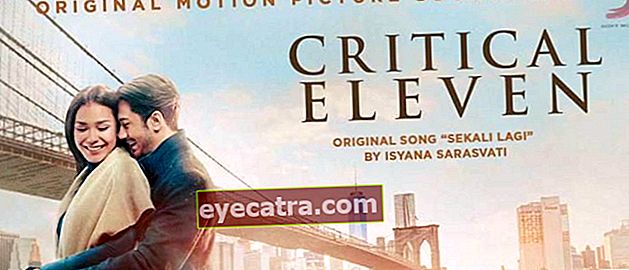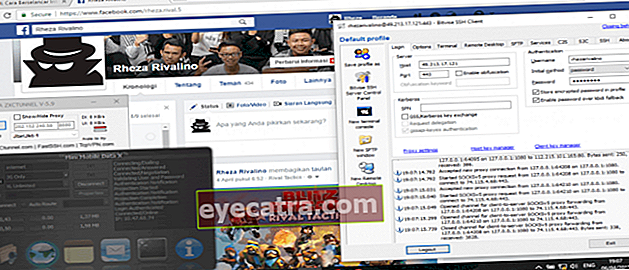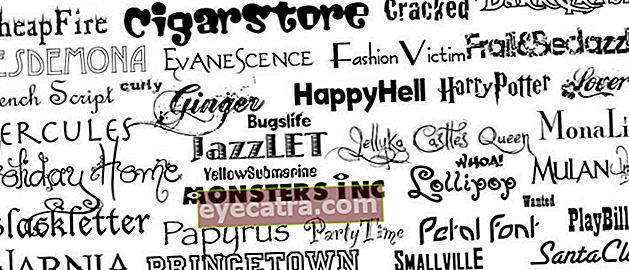hogyan lehet könnyen elkészíteni saját qr kódját
Meglepően könnyen meg lehet csinálni a QR-kódot PC-n és Androidon! Így készítheti el saját QR-kódját a legkönnyebben.
Gondolt már arra, hogy a QR-kód elkészítése nehéz és bonyolult! Téved, banda, kiderül!
A technológia korában, mint most, a vonalkód funkciót elkezdték helyettesíteni a QR-kód. QR vagy Gyors válasz kód képes a vonalkódoknál jóval nagyobb méretben tárolni az adatokat.
Ezenkívül a QR Code a beolvasott információkat is nagyon gyorsan megjelenítheti. Szövegből, weboldalakból, képekből kiindulva most akár pénzt is átutalhat a QR-kód beolvasásával.
Csak, hogy tudd, kiderül, hogy tudod, tudod, létrehozni a saját QR-kódodat. Ebben a cikkben az ApkVenue áttekinti, hogyan hogyan készítsünk QR-kódot egyszerűen mobilon vagy PC-n. Nézd meg!
Hogyan készíthetünk saját QR-kódot egyszerűen (2020-as frissítés)
A QR Code technológiát először az Denso Wave Corporation A QR-kódokat eredetileg a járművek nyomon követésére használták, amikor gyártották őket.
Az idők haladásával együtt a QR-kód funkciója mára kiterjedtebbé vált. Tudja, hogy megoszthatja személyes adatait vagy közösségi média fiókjait egy QR-kód használatával.
Biztosan érdekel, igaz? Ezért az ApkVenue számos módszert gyűjtött össze saját QR-kódjának elkészítésére, amelyet Android vagy iPhone mobiltelefonon, valamint PC / laptopon keresztül tehet meg.
A QR Code előnyei a vonalkódhoz képest

Bár mindkettő az információ tárolására szolgál, kiderül A QR Code sokkal jobb, tudod, a vonalkódokhoz képest. Mik az előnyök? Itt van néhány közülük:
1. Képesség nagyobb információk tárolására
A QR-kódok nagy kapacitással képesek kódolni az adatokat, például numerikus, alfabetikus, kandzsi, hiragana, katakana, szimbólumokat és bináris kódokat.
A QR Code képes arra is, hogy numerikus adatokat tároljon 7089 karakterig, alfanumerikus adatokat 4296 karakterig, bináris kódot 2844 bájtig, és kandzsi karaktereket legfeljebb 1817 karakterig.
2. Kisebb méret
A fenti előnyökkel kapcsolatban a QR-kódok mérete is sokkal kisebb, mint a vonalkódoké, mert képesek vízszintesen és függőlegesen tárolni az adatokat.
Ezért a QR-kódos kép egy tizede lehet a vonalkód méretének, azonos mennyiségű információval.
3. Nem sérül meg könnyen
A QR-kód hibahatára legfeljebb 30%. Ez azt jelenti, hogy akkor is, ha a QR-kód egyes képei megsérültek vagy piszkosak, a mobiltelefon akkor is képes lesz olvasni őket, ha a kár nem haladja meg a 30% -ot.
Gyűjtemény a QR-kód előállításának módjairól a HP és a PC-n
Miután többet megértettünk a QR-kódról, itt az ideje, hogy bekapcsolódjunk a fő vitába, bandába. Az ApkVenue 2 kategóriába osztotta az oktatóanyagot
Hogyan készítsünk saját QR-kódot egy Android telefonon
Valójában sok QR-kód generáló alkalmazás tölthető le. Azonban ebben a cikkben az ApkVenue arra összpontosít, hogy megtanítsa, hogyan lehet offline QR-kódot készíteni egy alkalmazás segítségével QR Code Generator.
A QR Code Generator a legjobb QR Code generátor alkalmazás, számos hatékony funkcióval. QR-kódot hozhat létre névjegyekhez, képekhez, a Google Maps helyszíneihez és egyebekhez.
Nem csak, hogy testreszabhatja saját QR-kód képét is. A színek megváltoztatásával, a pont típusának megváltoztatásával, a témák megadásával és másokkal kezdve.
>>> Töltse le a QR-kódgenerátort a következő linken keresztül <<<
Ne törődjön azzal, hogy hogyan készítsen képeket tartalmazó QR-kódot, vagy hogyan készítsen QR-kódos térképeket. A QR Code Generator segítségével gyakorlatilag elkészítheti.
Ha letöltötte és telepítette az alkalmazást, megtekintheti az ApkVenue teljes oktatóanyagát. Nézd meg!
1. lépés - Nyissa meg a QR Code Generator alkalmazást
- Nyissa meg a QR Code Generator alkalmazást. Kiválaszthatja a kívánt QR-típust. Kezdve Szöveg, Kapcsolatba lépni, Weboldal, Instagram, WhatsApp, és mások.
2. lépés - Adja meg a kívánt információt
- Tegyük fel, hogy QR-kódos térképet / helyet szeretne készíteni, először nyissa meg a Google Térképet, hogy megtalálja a kívánt helyet.
 Apps Productivity Google Inc. LETÖLTÉS
Apps Productivity Google Inc. LETÖLTÉS - Kattintson a gombra Megosztás hely, majd válassza a lehetőséget Másolja a vágólapra.

3. lépés - Készítse el saját QR-kódját
Nyissa meg újra a QR Code Generator alkalmazást. Kattintson a lehetőségekre Weboldal oldalon Hozzon létre QR-kódot, azután paszta azt a linket. Kattintson a gombra Teremt QR létrehozásához.
Testreszabhatja a kívánt QR-tervet, a színektől a pontokig. Ha igen, akkor az opcióra kattintva mentse el Mentés.

4. lépés - Kész
Kész, deh! Mennyire egyszerű elkészíteni saját QR-kódját Android telefonon?
Hogyan készítsünk saját QR-kódot a számítógépen
Az Android mobiltelefonon található alkalmazáson kívül QR-kódot is készíthet PC-n, tudod, bandán. QR-kódot készíthet egy generátor webhely vagy a Microsoft Excel használatával.
Hogyan készítsünk QR-kódot képekkel egy böngészőben
Ha nem akarja, hogy problémát okozzon az alkalmazás telepítése, akkor a PC-re telepített böngészőalkalmazással QR-kódot hozhat létre.
- 1. lépés: Nyisson meg egy böngészőalkalmazást a számítógépén / laptopján. Az ApkVenue viseletet javasol Google Chrome.
 Google Inc. böngészőalkalmazások LETÖLTÉS
Google Inc. böngészőalkalmazások LETÖLTÉS 2. lépés: Írja be a címet www.qrcode-monkey.com az oszlopon Címsor, majd nyomja meg a gombot Belép.
3. lépés: Tegyük fel, hogy QR-kódot szeretne létrehozni személyes webhelyéhez / blogjához, kattintson a gombra Írja be a Tartalom elemet, majd a kívánt oszlopba írja be a kívánt webhelycímet.

4. lépés: Saját kép vagy logó hozzáadásához a QR-kódhoz válassza a lehetőséget Logó kép hozzáadása, majd válassza a lehetőséget Feltöltés.
5. lépés: Kattintson a gombra Hozzon létre QR-kódot saját kód létrehozásához. Ha el akarja menteni a képet, letöltheti az opción keresztül Töltse le a PNG-t amely elérhető.

Hogyan készítsünk QR-kódot az Excel segítségével
Ki mondta, hogy a Microsoft Excel csak táblázatok létrehozására és adatok feldolgozására szolgál? A Microsoft Excel eszköz is lehet a QR-kód egyszerű offline elérhetővé tételéhez.
Nézd meg!
- 1. lépés: Nyisd ki Microsoft Excel, majd hozza létre Munkafüzet új.
 Irodai alkalmazások és üzleti eszközök Microsoft Corporation LETÖLTÉS
Irodai alkalmazások és üzleti eszközök Microsoft Corporation LETÖLTÉS - 2. lépés: Kattintson a fülre Helyezze be, majd válassza a lehetőséget Bővítmények letöltése.

- 3. lépés: Írja be a keresőmezőbe QR4Office. Akkor válassza Hozzáadás és Folytatni.

4. lépés: A QR4Office eszköz megjelenik a képernyő jobb oldalán. Írja be a kívánt linket az oszlopba.
5. lépés: Beállíthatja a QR-kód színét és hátterét, valamint a kívánt QR-méretet. Ha igen, válassza a lehetőséget Helyezze be.

- 6. lépés: QR-kódja megjelenik az Excelben kiválasztott oszlopban.
Bónusz: 3 módszer a vonalkódok és QR-kódok beolvasására Android telefonokon, alkalmazások nélkül is!
Ezután honnan tudhatja, hogy a létrehozott QR-kód jól működik-e? Nos, használhatja az ApkVenue QR-kódolvasó alkalmazását.
A teljes lista megismeréséhez ellenőrizze a következő cikkeket:
 CIKKEK MEGTEKINTÉSE
CIKKEK MEGTEKINTÉSE Ez az ApkVenue cikke arról, hogyan lehet egyszerűen elkészíteni a QR-kódot az Android HP vagy PC / Laptop segítségével. Remélhetőleg Jaka cikke hasznos lesz számodra, banda!
Találkozunk újra a következő JalanTikus cikkben!
Olvassa el a cikkeket is Bemutató vagy más érdekes cikkeket a Prameswara Padmanaba